วิธีเปิดใช้งานโหมดการค้นหาขั้นสูงใน Windows 10

การค้นหาไฟล์บน Windows 10 กำลังจะง่ายขึ้นด้วยการเพิ่มโหมดการค้นหาขั้นสูง
Windows 10 ช่วยให้คุณทำงานได้ดีค้นหาสิ่งที่คุณต้องการบนพีซีในพื้นที่ของคุณ การค้นหาแอปการตั้งค่าและรายการต่างๆบนเว็บทำได้ง่ายกว่าที่เคยจากช่องค้นหา แต่เมื่อมาถึงการค้นหาเอกสารที่เฉพาะเจาะจงและไฟล์อื่น ๆ คุณสมบัติการค้นหานั้น จำกัด อยู่ที่การค้นหาในโฟลเดอร์เอกสารรูปภาพวิดีโอและเดสก์ท็อปตามค่าเริ่มต้น นอกจากนี้กระบวนการค้นหามักจะช้าและคุณจะไม่ได้รับผลลัพธ์ที่ต้องการ
ในขณะที่คุณสามารถปรับแต่งตัวเลือกการจัดทำดัชนีการค้นหาและเนื้อหาไฟล์ค้นหา - เริ่มต้นด้วย Windows 10 1903, Microsoft กำลังทำสิ่งต่าง ๆ ได้ง่ายขึ้นโดยการรวม "โหมดขั้นสูง" ใหม่สำหรับตัวทำดัชนีการค้นหา เมื่อเปิดใช้งานแล้ว Windows จะค้นหาในทุกโฟลเดอร์และไดรฟ์ที่เชื่อมต่อ. ต่อไปนี้เป็นวิธีดูคุณสมบัติการค้นหาขั้นสูง และเราจะดูว่าคุณสามารถแยกตำแหน่งที่ตั้งเฉพาะออกจากกระบวนการค้นหาได้อย่างไร
โหมดการค้นหาขั้นสูงของ Windows 10
1. ในการเริ่มต้นให้ไปที่ การตั้งค่า> ค้นหา และเลือกแท็บค้นหา Windows ทางด้านขวา ภายใต้ส่วนค้นหาไฟล์ของฉันให้เลือก ที่เพิ่มขึ้น ตัวเลือก
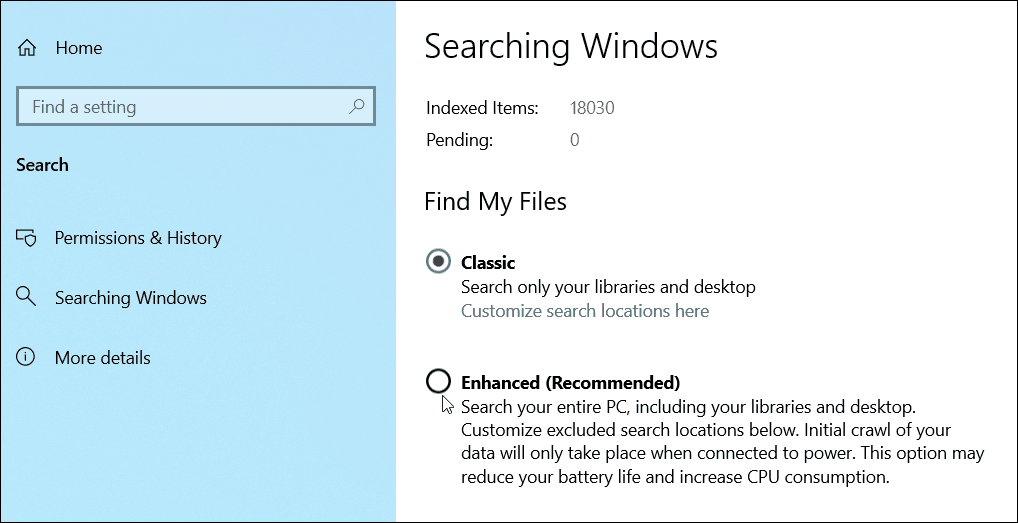
2 ระบบของคุณจะเริ่มกระบวนการจัดทำดัชนีซึ่งโดยทั่วไปจะใช้เวลา 15-20 นาที แต่ระยะของคุณอาจแตกต่างกันไปขึ้นอยู่กับระบบและปริมาณข้อมูลที่คุณมี โปรดทราบว่าการจัดทำดัชนีใช้ทรัพยากรระบบจำนวนมากดังนั้นในขณะที่สิ่งต่าง ๆ ได้รับการจัดทำดัชนีประสิทธิภาพของระบบของคุณอาจลดลงเว้นแต่ว่าคุณมีไดรฟ์ NVMe SSD ที่มีดิสก์ IO มากมาย
คุณจะสามารถตรวจสอบรายการที่เหลือเพื่อทำดัชนีในขณะที่กระบวนการกำลังทำงานอยู่
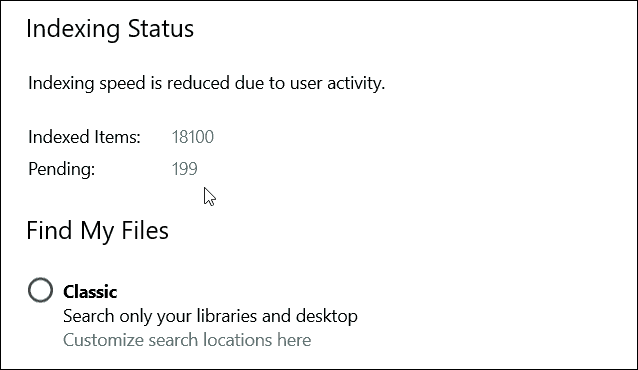
นอกจากนี้ยังเป็นที่น่าสังเกตว่าที่นี่คุณยังสามารถแยกโฟลเดอร์เฉพาะออกจากการค้นหา นี่เป็นอีกวิธีหนึ่งในการช่วยให้ค้นหาได้เร็วขึ้นเนื่องจาก Windows ไม่ได้รวมโฟลเดอร์ที่คุณรู้ว่าไฟล์ไม่อยู่ ตัวอย่างเช่นคุณอาจมีโฟลเดอร์สื่อดิจิทัลขนาดใหญ่ที่คุณไม่ต้องการให้ Windows ค้นหา นอกจากนี้ยังเป็นคำแนะนำที่ดีในการยกเว้นโฟลเดอร์ชั่วคราวและไฟล์ระบบปฏิบัติการเนื่องจากอาจทำให้ประสิทธิภาพของระบบช้าลง เพียงคลิกที่ เพิ่มโฟลเดอร์ที่แยก และเรียกดูตำแหน่งที่คุณต้องการเพิ่ม
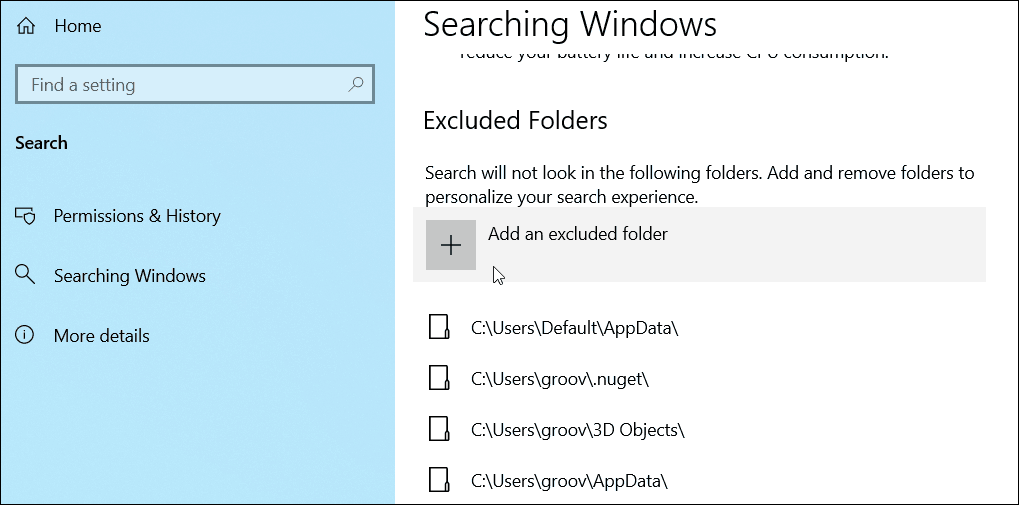
นั่นคือทั้งหมดที่มีให้ หลังจากการจัดทำดัชนีเสร็จสมบูรณ์คุณควรจะสามารถค้นหาเอกสารและไฟล์อื่น ๆ ทั้งหมดได้เร็วขึ้น โปรดทราบว่าในการใช้โหมดการค้นหาขั้นสูงคุณต้องใช้งาน Windows 10 1903 ขึ้นไป










ทิ้งข้อความไว้